Rozwiązywanie problemów z błędem przywracania systemu 0x80070301 na komputerach z systemem Windows
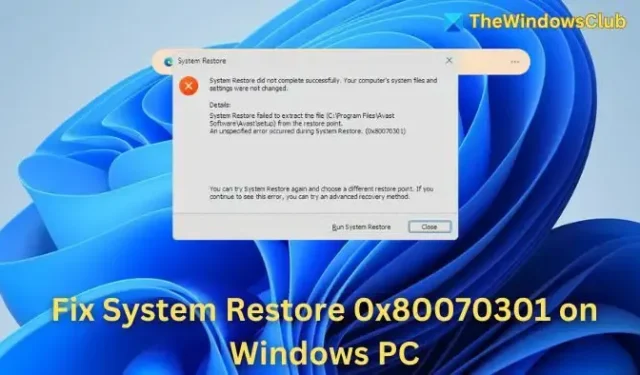
Przywracanie systemu to przydatna funkcja zaprojektowana w celu przywrócenia komputera do poprzedniego stanu roboczego. Jeśli jednak napotkasz kod błędu 0x80070301 podczas próby wykonania przywracania systemu na komputerze z systemem Windows, ten przewodnik przedstawi rozwiązania umożliwiające rozwiązanie problemu.
Przywracanie systemu nie było w stanie wyodrębnić wymaganego pliku. Wystąpił nieoczekiwany błąd podczas przywracania systemu (0x80070301)
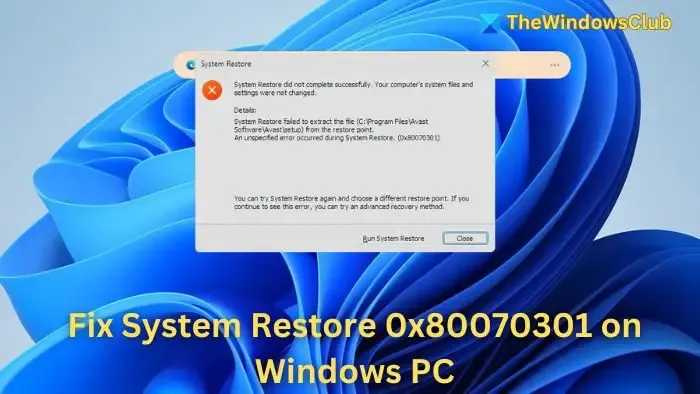
Rozwiązywanie błędu przywracania systemu 0x80070301 na komputerze z systemem Windows
Jeśli podczas przywracania systemu w systemie Windows 10 lub 11 pojawi się nieoczekiwany kod błędu 0x80070301 wskazujący na niepowodzenie wyodrębnienia pliku, wypróbuj poniższe rozwiązania, aby rozwiązać ten problem.
- Tymczasowo wyłącz oprogramowanie antywirusowe
- Uruchom przywracanie systemu z trybu awaryjnego
- Skorzystaj z narzędzia Kontroler plików systemowych (SFC)
- Użyj narzędzia Avast Uninstaller
Do wdrożenia tych rozwiązań niezbędne są uprawnienia administracyjne.
1] Tymczasowo wyłącz oprogramowanie antywirusowe
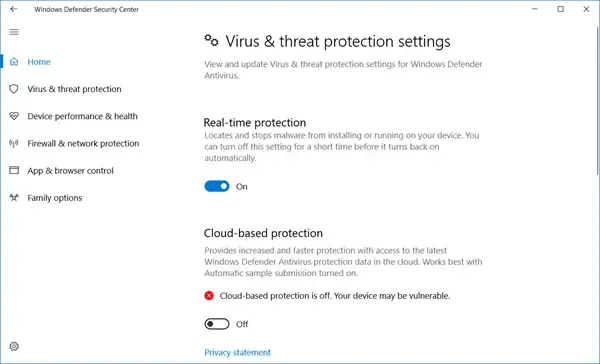
Użytkownicy często wskazywali, że ich oprogramowanie antywirusowe może być główną przyczyną tego błędu. Rozważ wyłączenie programu Windows Defender lub dowolnej innej aplikacji antywirusowej, która mogła zostać zainstalowana w systemie.
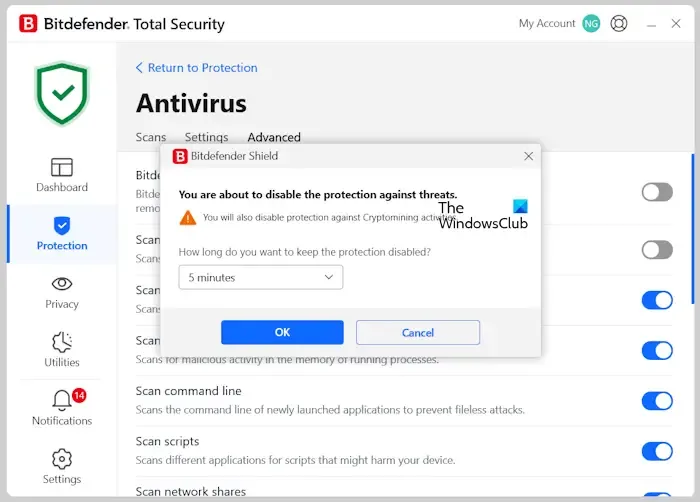
Po rozwiązaniu problemu należy ponownie aktywować oprogramowanie antywirusowe.
2] Uruchom przywracanie systemu z trybu awaryjnego
Jeśli występują konflikty z systemem Windows, rozwiązywanie problemów w trybie awaryjnym może być wykonalną opcją. Ten tryb inicjuje komputer z minimalnym zestawem sterowników, umożliwiając skuteczną izolację problemu. Po ponownym uruchomieniu w trybie awaryjnym uzyskaj dostęp do funkcji Przywracania systemu i pozwól jej kontynuować.
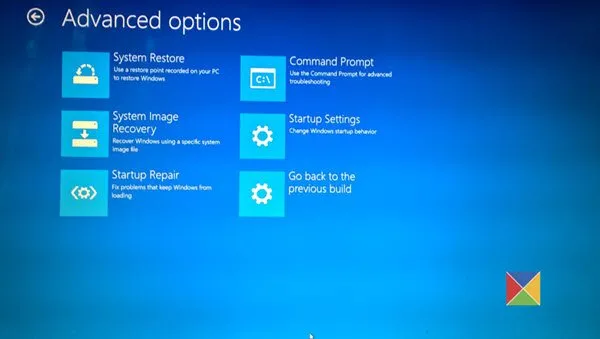
Alternatywnie możesz uzyskać dostęp do Zaawansowanych opcji uruchamiania i zainicjować z nich Przywracanie systemu.
3] Skorzystaj z Kontrolera plików systemowych (SFC)
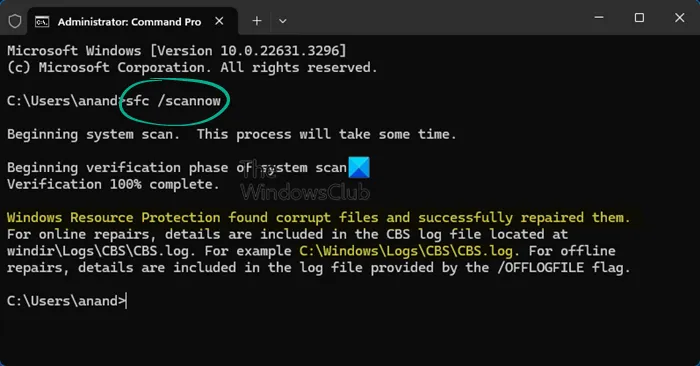
System File Checker (SFC) to narzędzie, które może diagnozować i naprawiać uszkodzone pliki w systemie. Uszkodzony plik, który jest kluczowy dla operacji przywracania systemu, może zakłócić proces.
Wykonaj polecenie SFC /scannoww podwyższonym wierszu poleceń lub PowerShell, aby zainicjować proces naprawy. Po zakończeniu zadania przez SFC uruchom ponownie komputer i spróbuj ponownie uruchomić kreatora Przywracania systemu.
4] Użyj narzędzia Avast Uninstaller
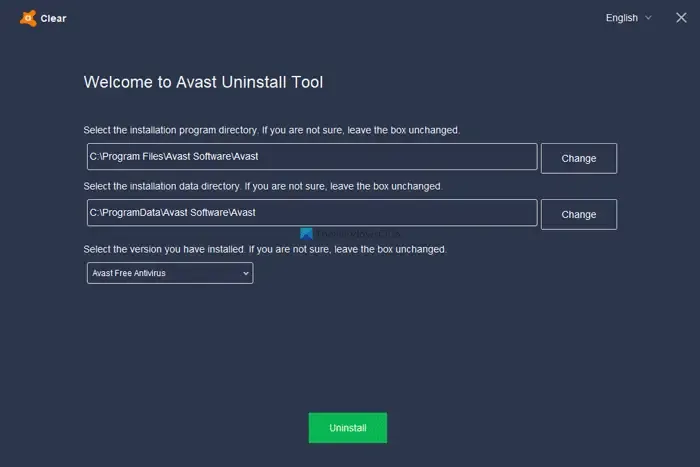
Jeśli komunikat o błędzie wskazuje na odniesienie do pliku Avast, możliwe, że poprzednia dezinstalacja Avast nie powiodła się całkowicie. Użyj dedykowanego narzędzia Avast Removal Tool, aby upewnić się, że wszystkie pozostałe pliki zostaną całkowicie wyeliminowane. Wielu użytkowników zgłosiło, że rozwiązanie tych pozostałości rozwiązało problem.
Dodatkowo przejdź do katalogu, C:\Program Files\Avast\Software\Avast\setupaby sprawdzić, czy nie pozostały żadne pliki Avast. Jeśli znajdziesz jakieś pozostałe wpisy rejestru, usuń je ostrożnie (pamiętaj, aby wcześniej wykonać kopię zapasową rejestru).
Jeśli w komunikacie o błędzie pojawia się inna nazwa pliku, podejmij odpowiednie działania na podstawie tego odniesienia.
Jak naprawić błąd Przywracania systemu uniemożliwiający wyodrębnienie plików?
Jeśli System Restore nadal nie działa pomimo zastosowania poprzednich metod, rozważ uruchomienie w trybie awaryjnym, skorzystanie ze środowiska odzyskiwania systemu Windows, zdiagnozowanie problemów ze sprzętem lub jako ostatnią opcję, wykonanie czystej instalacji systemu Windows. Przed wykonaniem czystej instalacji upewnij się, że wykonałeś kopię zapasową ważnych danych.
Jak wykonać przywracanie systemu podczas naprawy systemu Windows podczas uruchamiania?
Jeśli urządzenie nie uruchomi się prawidłowo, zazwyczaj automatycznie uruchomi się Startup Repair. Jeśli tak się nie stanie, możesz wymusić to, restartując komputer i wielokrotnie naciskając klawisz F8 podczas procesu. Po uruchomieniu Startup Repair wybierz „Przywracanie systemu” i wybierz punkt przywracania sprzed wystąpienia problemu. Przejrzyj zmiany i potwierdź swoje wybory. System przywróci wybrany punkt i automatycznie uruchomi się ponownie.



Dodaj komentarz